تحديث 2024 أبريل: توقف عن تلقي رسائل الخطأ وإبطاء نظامك باستخدام أداة التحسين الخاصة بنا. احصل عليه الآن من الرابط التالي
- تحميل وتثبيت أداة الإصلاح هنا.
- دعها تفحص جهاز الكمبيوتر الخاص بك.
- الأداة بعد ذلك إصلاح جهاز الكمبيوتر الخاص بك.
يعتبر ShadowPlay من Nvidia أحد أفضل التطبيقات لتسجيل ونقل طريقة اللعب. مع ShadowPlay ، يمكنك التقاط اللحظات الثمينة من اللعبة ومشاركتها على الفور مع أصدقائك.
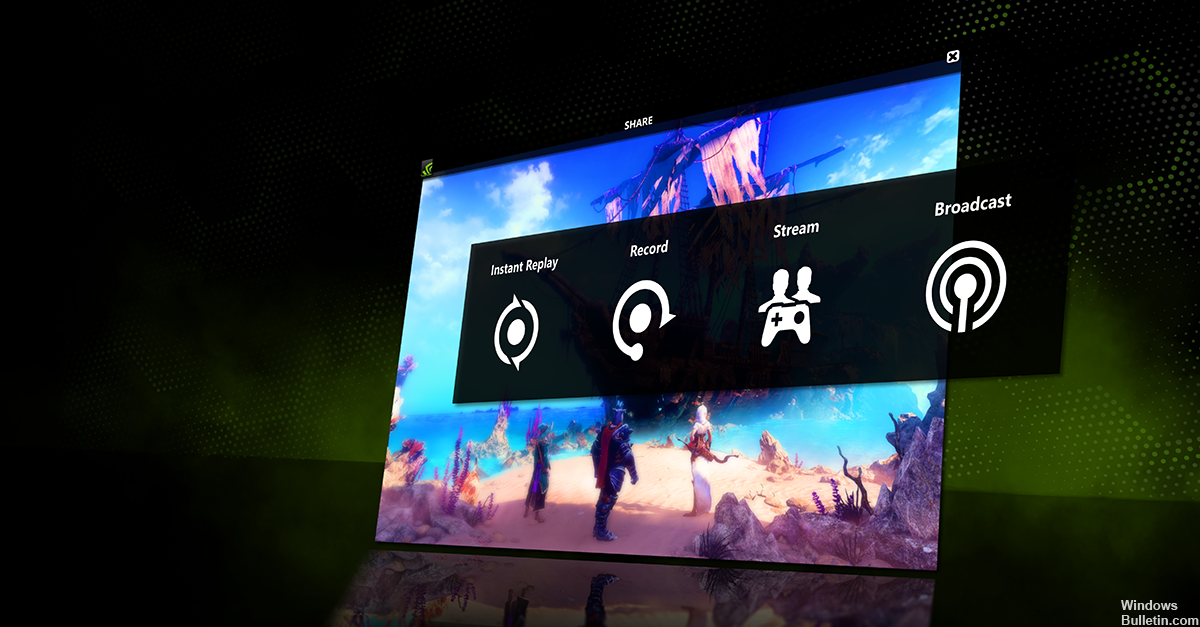
ومع ذلك ، فإن بعض المستخدمين لديهم مشاكل في استخدام NVidia وظيفة مشاركة GeForce. سترى رسالة الخطأ "تعذر على GeForce Experience فتح المشاركة" في كل مرة تنقر فيها على مشاركة في تطبيق GeForce Experience. يحدث هذا أيضًا إذا قمت بتنشيط وظيفة المشاركة في الإعدادات. لاحظ بعض المستخدمين أنه تم تعطيل وظيفة المشاركة في الإعدادات ، لكن تمكينها لم يساعد لأنهم رأوا رسالة الخطأ "لم تنجح ، حاول إعادة تشغيل نظامك". الشيء المهم هو أنه لا يمكنك استخدام وظيفة مشاركة تجربة GeForce.
إذن كيف يمكنك حل تجربة NVidia GeForce غير القادرة على حل مشكلات الاتصال؟ إذا لم تكن لديك أي فكرة ، فلا تقلق ، فنحن هنا لمساعدتك.
قم بإلغاء تثبيت تطبيق Geforce Experience الحالي
يجب دائمًا إلغاء تثبيت ملفات برنامج التشغيل قبل الترقية إلى برامج تشغيل جديدة أو عند إزالة بطاقة NVIDIA القديمة واستبدالها بأخرى جديدة. لإلغاء تثبيت برامج تشغيل شاشة NVIDIA الحالية من نظامك ، قم بما يلي:
تحديث أبريل 2024:
يمكنك الآن منع مشاكل الكمبيوتر باستخدام هذه الأداة ، مثل حمايتك من فقدان الملفات والبرامج الضارة. بالإضافة إلى أنها طريقة رائعة لتحسين جهاز الكمبيوتر الخاص بك لتحقيق أقصى أداء. يعمل البرنامج على إصلاح الأخطاء الشائعة التي قد تحدث على أنظمة Windows بسهولة - لا حاجة لساعات من استكشاف الأخطاء وإصلاحها عندما يكون لديك الحل الأمثل في متناول يدك:
- الخطوة 1: تنزيل أداة إصلاح أجهزة الكمبيوتر ومحسنها (Windows 10 ، 8 ، 7 ، XP ، Vista - Microsoft Gold Certified).
- الخطوة 2: انقر فوق "بدء المسح الضوئي"للعثور على مشاكل تسجيل Windows التي قد تسبب مشاكل في الكمبيوتر.
- الخطوة 3: انقر فوق "إصلاح الكل"لإصلاح جميع القضايا.
1) انتقل إلى لوحة التحكم الخاصة بك.
2) انقر نقرًا مزدوجًا على أيقونة البرنامج.
3) حدد NVIDIA Windows عرض برامج التشغيل من قائمة البرامج.
4) انقر فوق الزر "تعديل / إزالة" أو "إضافة / إزالة".
5) مع Windows ، تأكد أنك تريد إلغاء التثبيت.
ملاحظة: سيتم سؤالك عما إذا كنت تريد حذف جميع ملفات تعريف nView المحفوظة. إذا قمت بالنقر فوق "نعم" ، فسيتم حذف جميع برامج nView وجميع ملفات التعريف المحفوظة.
إذا قمت بالنقر فوق "لا" ، فسيتم حذف برنامج nView ، ولكن يتم تخزين ملفات التعريف في دليل Windows {nView على القرص الثابت الخاص بك. إذا كنت تستفيد من ملفات تعريف nView ، يمكنك الاحتفاظ بملفات تعريف nView المخصصة الخاصة بك.
بمجرد إلغاء تثبيت ملفات برنامج التشغيل ، يطالبك Windows بإعادة تشغيل جهاز الكمبيوتر لإكمال عملية إلغاء التثبيت.
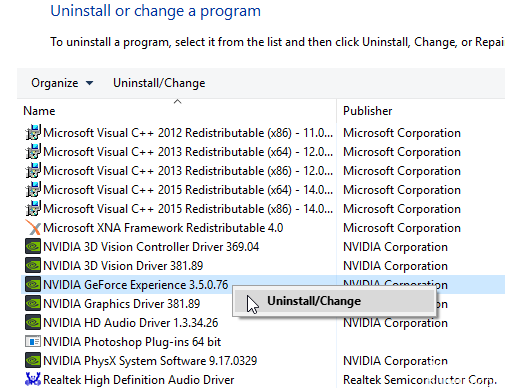
بدء التطبيق مباشرة من دليل التثبيت.
إذا لم يعد بإمكانك فتح لوحة تحكم Nvidia على جهاز الكمبيوتر الخاص بك ، فيمكنك حل هذه المشكلة ببساطة عن طريق تشغيل التطبيق مباشرة من دليل التثبيت. من السهل جدًا القيام بذلك ويمكنك القيام بذلك باتباع الخطوات التالية:
انتقل إلى دليل العميل C: Program FilesNVIDIA CorporationControl.
البحث عن وتشغيل nvcplui.exe.
بعد ذلك ، يجب أن تبدأ لوحة التحكم Nvidia دون أي مشكلة. إذا كنت ترغب في ذلك ، يمكنك إنشاء اختصار لهذا التطبيق على سطح المكتب الخاص بك وبدء لوحة تحكم Nvidia بسرعة.
تحرير ملفات المضيف

هذا الحل هو أحد الاحتمالات المتقدمة والتقنية حيث نغير عنوان IP للمضيف. هذه الطريقة تتطلب خبرة فنية في مستوى معين. لذلك نوصي المبتدئين بعدم تجربة ذلك إذا لم يكن لديهم أي فكرة.
الخطوة 1: اتبع المسار المحدد لفتح المجلد المطلوب:
C: \ ويندوز \ System32 \ سائق \ الخ
الخطوة 2: افتح المضيف في المفكرة.
الخطوة 3: قبل تحرير عنوان IP ، قم بإنشاء نسخة احتياطية من النص المتاح وتغيير عنوان IP المضيف المحلي من "0.0.0.0" إلى "127.0.0.1" أو إزالة المضيف المحلي "xxxx".
الخطوة 4: إذا لم تتمكن من تعديلها ، يمكنك نسخها ولصقها في مكان آخر ، ثم لصقها مرة أخرى.
الخطوة 5: افتح GeForce وتحقق من مشكلة tiworker.exe Windows 10 ثابت أو لا.
https://forums.geforce.com/default/topic/970630/geforce-experience/unable-to-open-share/
نصيحة الخبراء: تقوم أداة الإصلاح هذه بفحص المستودعات واستبدال الملفات التالفة أو المفقودة إذا لم تنجح أي من هذه الطرق. إنه يعمل بشكل جيد في معظم الحالات التي تكون فيها المشكلة بسبب تلف النظام. ستعمل هذه الأداة أيضًا على تحسين نظامك لتحقيق أقصى قدر من الأداء. يمكن تنزيله بواسطة بالضغط هنا

CCNA، Web Developer، PC Troubleshooter
أنا متحمس للكمبيوتر وممارس تكنولوجيا المعلومات. لدي سنوات من الخبرة ورائي في برمجة الكمبيوتر واستكشاف الأخطاء وإصلاحها وإصلاح الأجهزة. أنا متخصص في تطوير المواقع وتصميم قواعد البيانات. لدي أيضًا شهادة CCNA لتصميم الشبكات واستكشاف الأخطاء وإصلاحها.

